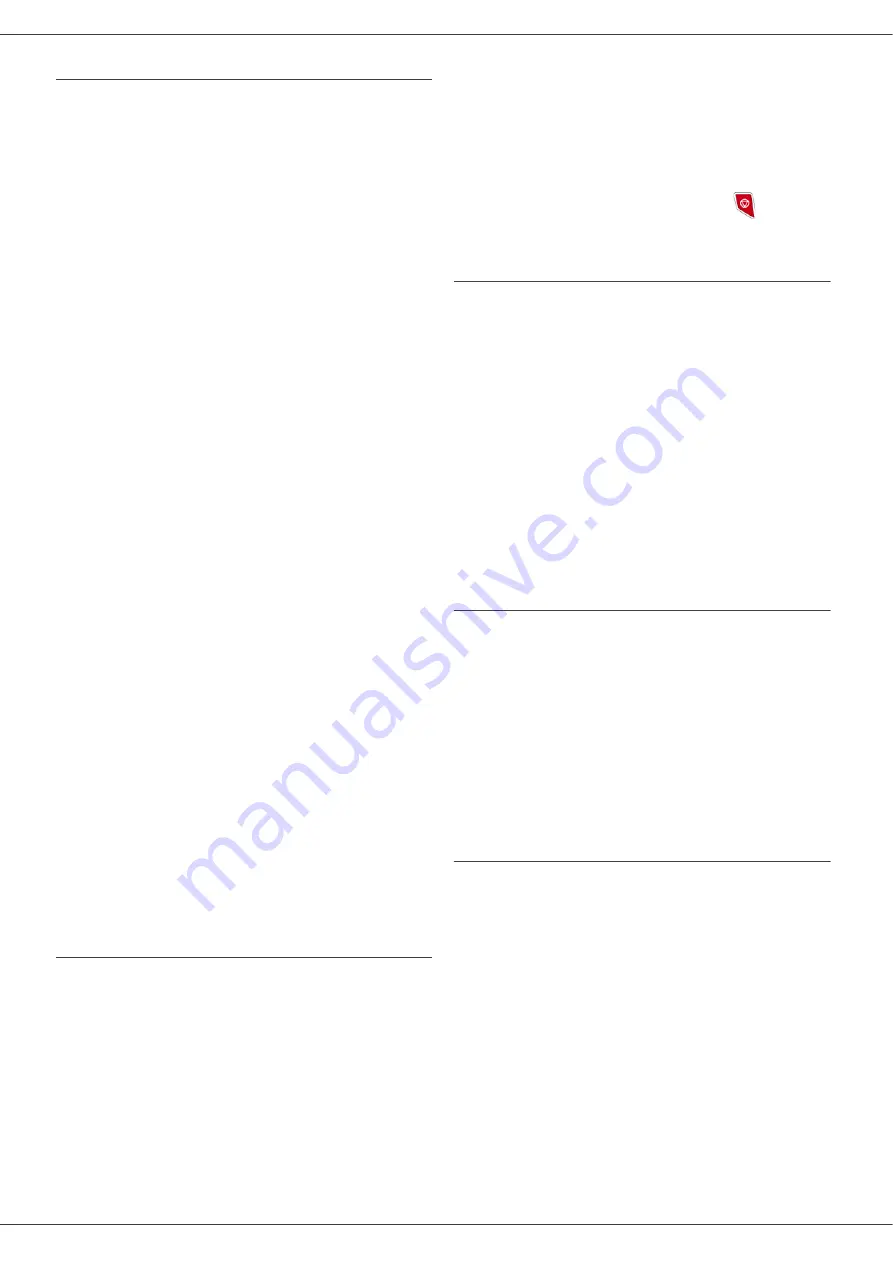
MB280
- 30 -
Boîtes aux lettres fax (BAL Fax)
Vous disposez de 32 boîtes aux lettres (BAL) vous
permettant de transmettre des documents en toute
confidentialité, grâce à un code d’accès (appelé code
BAL), à tout destinataire disposant d’un fax compatible
avec le vôtre.
La BAL 00 est publique. Elle est gérée directement par le
terminal pour enregistrer les messages du répondeur fax
dès qu’il est activé.
Les BAL 01 à 31 sont privées. Chacune d’elles est
protégée par un mot de passe. Elles peuvent être
utilisées pour recevoir des documents de manière
confidentielle.
L’utilisation et l’accès aux BAL 01 - 31 sont conditionnées
par l’initialisation, définie par un code BAL (le cas
échéant) et un mnémonique (son nom).
Vous pouvez alors :
•
modifier les caractéristiques d’une BAL ;
•
imprimer le contenu d’une BAL, seulement si la BAL
contient un ou plusieurs document(s) (une étoile
apparaît près du nom de la BAL concernée). Une fois
que le contenu d’une BAL a été imprimé, celle-ci
apparaît vide,
•
supprimer une BAL, uniquement si la BAL est créée et
vide ;
•
imprimer la liste des BAL de votre fax.
Vous pouvez émettre et recevoir dans une BAL de
manière confidentielle.
Pour déposer un document dans votre BAL, le code
d’accès n’est pas nécessaire. Tous les documents
déposés dans une BAL sont ajoutés à ceux déjà
présents.
En relève, les BAL sont accessibles uniquement avec un
code BAL.
Vous pouvez effectuer des dépôts ou relèves de BAL en :
•
déposant un document dans une BAL ;
•
transmettant pour dépôt un document dans une BAL
de fax distant ;
•
effectuant la relève de documents d’un fax distant.
Création d’une BAL
"
71
- BAL / CREER BAL
1
Appuyez sur
"
, saisissez
71
à l’aide du clavier.
2
Sélectionnez une BAL libre parmi les 31 BAL, ou
saisissez directement le numéro d’une BAL libre,
puis validez en appuyant sur
OK
.
3
Sélectionnez l’option
CODE BAL
et appuyez
sur
OK
.
La valeur 0000 s’affiche automatiquement.
4
Entrez le code d’accès de votre choix, le cas
échéant, et appuyez sur
OK
.
5
Sélectionnez l’option
NOM
BAL
et appuyez
sur
OK
.
6
Entrez le nom de cette BAL (20 caractères
maximum) et appuyez sur
OK
.
La BAL est créée. Si vous souhaitez en créer une
autre, appuyez sur
C
et répétez la même
procédure.
7
Pour sortir de la BAL, appuyez sur
.
Modification des caractéristiques d’une
BAL
"
71
- BAL / CREER BAL
1
Appuyez sur
"
, saisissez
71
à l’aide du clavier.
2
Sélectionnez la BAL souhaitée parmi les 31 BAL,
ou entrez directement le numéro de la BAL, et
appuyez sur
OK
.
3
Entrez le code de cette BAL, le cas échéant, et
validez en appuyant sur
OK
.
4
Sélectionnez le menu
CODE BAL
ou
NOM
BAL
,
puis validez votre choix en appuyant sur
OK
.
5
Effectuez les modifications souhaitées du menu
puis validez en appuyant sur
OK
.
Le cas échéant, répétez les deux dernières étapes pour
l’autre menu.
Impression du contenu d’une BAL
"
73
- BAL / IMP. BAL
1
Appuyez sur
"
, saisissez
73
à l’aide du clavier.
2
Sélectionnez la BAL souhaitée parmi les 31 BAL,
ou entrez directement le numéro de la BAL, et
appuyez sur
OK
.
3
Entrez le code de cette BAL, le cas échéant, et
validez en appuyant sur
OK
.
Tous les documents contenus dans la BAL sont imprimés
et la BAL se vide.
Suppression d’une BAL
Avant de supprimer une BAL, vous devez vérifier qu’elle
est vide en imprimant son contenu.
"
74
- BAL / SUPP. BAL
1
Appuyez sur
"
, saisissez
74
à l’aide du clavier.
2
Sélectionnez la BAL souhaitée parmi les 31 BAL,
ou entrez directement le numéro de la BAL, et
appuyez sur
OK
.
3
Entrez le code de cette BAL, le cas échéant, et
validez en appuyant sur
OK
.
4
Appuyez sur
OK
pour confirmer la suppression de
la BAL.
La BAL est supprimée et s’ajoute à la liste des BAL libres.
















































